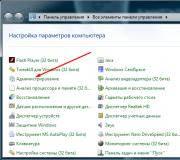Kapatma pencerelerini devre dışı bırakın 10. Bir bilgisayar kapatma zamanlayıcısını nasıl ayarlayabilirim? Çok Fonksiyonlu WinX Menüsü
uyku zamanlayıcısı windows bilgisayar 10, yoklukları veya uykuları süresince sık sık iş veya indirme işlemlerinden ayrılan kullanıcılar için uygun bir seçenektir. Ekipmanın otomatik olarak kapanacağı anı ayarlamanıza olanak tanır. Bu, geceleri programları indirdiğinizde, siz yokken çocuğunuzun PC'de oynadığı süreyi sınırladığınızda veya sadece enerji tasarrufu için gereklidir.
Kapatmanın ne zaman gerçekleşeceğini belirlemenin üç yolu vardır.
Komut yürütme penceresi
Bu "alarm saati" ni başlatan kapatma komutu aracılığıyla kapatmayı ayarlayabilirsiniz.
- + [R] tuşunu aynı anda basılı tutun.
- Shutdown -s -t girin ve zamanı saniye cinsinden belirtin. Örneğin, bir saat 3600, 2, 7200 vb.
- Onaylamak için "Tamam" ı tıklayın.
Örneğimizde, bilgisayar iki saat sonra kapanacak.
Windows 10 bilgisayarın kapatma zamanlayıcısını istediğiniz zaman kapatma komutuyla kapatabileceğiniz için bu nihai değildir.
Aynı eylemler ile yapılabilir komut satırı.

İlk onda, komut seçenekleri "/" ile yazılır, ancak eski sözdizimi de desteklenir.
Kapatmadan kısa bir süre önce bir uyarı görünecektir.

Bir Windows 10 bilgisayarı için kapatma zamanlayıcısını arka arkaya iki kez ayarlayamazsınız - bir hata görünecektir.

Görev Zamanlayıcısı
Bu kullanışlı hizmet, bir bilgisayardaki herhangi bir işlemi otomatikleştirmek için kullanılabilir: içine komutlar girebilir, zamanında başlatılan programları belirtebilirsiniz, vb. Zamanlayıcıyı, aynı kapatma yönergesini kullanarak zamanlayıcıdaki bilgisayarı Windows 10'da kapatacak şekilde yapılandırabilirsiniz.
- İlerleme penceresini açın ve taskschd.msc girin.

- Pencerede, "İşlem" menüsünü tıklayın ve basit bir görev oluştur'u seçin.

- Ardından bunun için bir ad girin ve İleri'yi tıklayın.

- Yürütme sıklığını seçin. Her gün veya belirli günlerde veya yalnızca bir kez çalıştırabilirsiniz.

- Windows 10 zamanlayıcıyı kullanarak bilgisayarı kapatmak istediğiniz zamanı belirtin.

- Program başlangıcını seçili bırakın.

- Çizgide "Senaryo / Program" kapatma komutunun kendisini girin ve aşağıdaki alanda argüman olarak –s'yi belirtin.

- Onaylamak için "Bitir" i tıklayın.

- Tıklayın F 5Penceredeki verileri yenilemek için. Sizinki sistem görevleri arasında görünecektir.

Bir Windows 10 bilgisayarı için kapatma zamanlayıcısı ayarlamanın ne kadar kolay olduğunu görüyoruz - sadece bir yönerge bilin. Ne işe yaradığını öğrenmek istiyorsanız, bağlantıyı takip edin ve bu konudaki makaleyi okuyun.
Bu aracı kullanarak, "Komut Dosyası" alanındaki yönerge yerine belirlediğiniz kendi yarasa dosyanızı yazabilirsiniz. İçinde bir dizi komut belirtebilirsiniz, örneğin, görevkill / f / im<ИМЯ ФАЙЛА ПРОГРАММЫ> belirtilen süreci kapatacak ve tanıdık kapatma / s / bilgisayarın Windows 10 zamanlayıcı tarafından kapatılmasını düzenler.
Önceden oluşturulmuş bir seçeneği kaldırmak daha da kolaydır:
- Tek tıklama ile bir hat seçin.

- Manipülatörde sağ tuşa dokunun.

- Bir bağlam menüsü görünecektir.

- Sil'in üzerine gelin ve tıklayın.
 Windows 10'da SuperFetch hizmeti öğreneceğiniz diski yüklerse ne yapmalısınız?
Windows 10'da SuperFetch hizmeti öğreneceğiniz diski yüklerse ne yapmalısınız?
Yeni bir işletim sistemine yükseltme yapan veya Windows 10 kuran birçok kullanıcı, bilgisayarın veya dizüstünün "Kapatma" sırasında tamamen kapanmaması sorunuyla karşılaştı. Aynı zamanda, sorunun çeşitli semptomları olabilir - PC'deki monitör kapanmıyor, dizüstü bilgisayardaki güç kaynağı dışındaki tüm göstergeler kapanıyor ve soğutucu çalışmaya devam ediyor veya dizüstü bilgisayar kapatıldıktan hemen sonra kendi kendine açılıyor ve diğer benzerleri.
Bu kılavuz, Windows 10 dizüstü bilgisayarınız kapanmazsa veya masaüstü bilgisayarınız kapanırken garip davranırsa soruna olası çözümleri içerir. Farklı ekipmanlarda, sorun farklı nedenlerden kaynaklanabilir, ancak sorunu çözmek için hangi seçeneğin sizin için doğru olduğunu bilmiyorsanız hepsini deneyebilirsiniz - kılavuzda arızalara yol açabilecek hiçbir şey yoktur. Ayrıca bakınız: (kapandıktan hemen sonra meydana gelirse bu durumlar için uygun değildir, böyle bir durumda aşağıda açıklanan yöntemler sorunun çözülmesine yardımcı olacaktır) ,.
Bilgisayar, dizüstü bilgisayarlar ile ilgili bölümde anlatılanlara benzer belirtilerle kapanmazsa (yani, ekran kapalıyken ses çıkarmaya devam ederse, kapattıktan hemen sonra tekrar açılırsa), yukarıda açıklanan yöntemleri deneyin, burada yaklaşık bir sorun türü vardır. şimdiye kadar sadece PC'de görüldü.
Bazı bilgisayarlarda windows kurulumları 10 kapatıldığında, monitör kapanmayı durdurdu, örn. düşük güç tüketimi moduna geçtiğinizde ekran siyah olsa bile "parlamaya" devam eder.
Şimdiye kadar, bu sorunu çözmek için iki yol önerebilirim (belki ileride başkalarını da bulacağım):
- Video kartı sürücülerini şuradan yeniden yükleyin: tamamen kaldırma önceki. Nasıl yapılır: (AMD ve Intel ekran kartları için de uygundur).
- Bağlantısı kesilmiş USB cihazlarıyla kapatmayı deneyin (yine de devre dışı bırakılabilecek her şeyi devre dışı bırakmayı deneyin). Özellikle bağlı oyun kumandaları ve yazıcılarda sorun fark edildi.
Şu anda, bunların hepsi benim tarafımdan bilinen ve kural olarak sorunu çözmenize izin veren çözümlerdir. Windows 10'un kapanmayacağı durumların çoğu, bireysel yonga seti sürücülerinin yokluğu veya uyumsuzluğundan kaynaklanır (bu nedenle, her zaman bunu kontrol etmeye değer). Gamepad bağlandığında monitörün kapanmadığı durumlar bir tür sistem hatasına benzer, ancak kesin nedenlerini bilmiyorum.
Not: Bir seçeneği daha unuttum - herhangi bir nedenle otomatik windows güncellemeleri 10 ve orijinal biçiminde kurulursa, o zaman onu güncellemeye değer olabilir: birçok benzer sorun, sonraki güncellemelerden sonra kullanıcılardan kaybolur.
Bilgisayarın belirli bir süre sonra otomatik olarak kapanması, ameliyathanenin bir işlevidir. windows sistemleribu kullanıcılar için açık değildir. Dahası, yazılım itibaren microsoftama herkes bunu bilmiyor. Daha "kullanıcı dostu" bir arayüze sahip üçüncü taraf programları kullanan bir bilgisayarı Windows 10 veya daha önceki işletim sistemleri sürümlerini kapatmak için bir zamanlayıcı da ayarlayabilirsiniz, ancak bunlar ayrı olarak indirilmelidir. Komut satırını kullanarak belirli bir süre sonra bilgisayarın zamanlanmış bir şekilde kapatılmasını nasıl ayarlayacağımızı düşünmeyi öneriyoruz.
Windows 10 bilgisayarı komut satırını kullanarak kapatmak için zamanlayıcı nasıl ayarlanır?
Dikkat: Yöntem otomatik kapanma Aşağıda açıklanan belirli bir süre sonra bilgisayar yalnızca Windows 10 işletim sisteminde değil, aynı zamanda önceki sürümlerde de çalışır - Windows 8, Windows 7, Windows XP.
Microsoft, Windows işletim sisteminin geliştirilmesinde, kullanıcıların bilgisayarlarını birkaç saat veya dakika sonra kapatmaları gerekebileceğini öngörmüştür. Üstelik deneyimli bir windows kullanıcısı bunu her zaman bilmiyor işletim sistemi bilgisayarı kapatmak için yerleşik zamanlayıcı. Bunun nedeni, grafiksel bir arayüze, kısayollara sahip olmaması ve ona yalnızca komut satırından erişebilmenizdir. Bilgisayar kapatma zamanlayıcısını standart olarak ayarlamak için windows araçları aşağıdaki gibidir:

Windows Komut İstemi ayrıca kapatma ile ilgili diğer bazı komutları da destekler. Komutların kombinasyonu, bilgisayarı belirli bir zamanda veya belirli bir zamandan sonra kapatma işlemini otomatikleştirmede istenen sonuçları elde etmenize izin verdiği için, bunlara aşina olmanızı öneririz.
Windows komut satırı anahtarları
Bilgisayarı kapatmak için kapatma komutunu kullanırken, harf tuşlarıyla ayarlanan ondan sonra girilen parametrelerin yetkin bir şekilde farkında olmalısınız. Anahtar, kısa çizgi karakterinden (örnekler: -a, -p, -h) veya eğik çizgiden (örnekler: / a, / p, / h) sonra yazılabilir. Kapatma işlevi ile birlikte komut satırına girilen tüm harflerin Latince (yani İngilizce) yazılması gerektiğini unutmamak önemlidir.
Kapatma komutu için Windows komut satırı parametreleri:

Lütfen dikkat: Kapatma komutuyla kullanılması gereken parametrelerin tam listesini kendiniz okuyabilirsiniz. Bunu yapmak için, MS DOS komut satırına aşağıdaki "shutdown /?" İşlevleri kombinasyonunu kaydetmek yeterlidir. Bunu yapmak için standart komut satırını çalıştırın windows dizesi (Windows + R klavye kısayolu), içine cmd.exe komutunu yazın ve ardından açılan MS DOS komut satırı penceresine "shutdown /?" yazın. 
Belirli bir süre sonra Windows 10'da bilgisayarınızı kapatmak için uygun bir zamanlayıcı nasıl oluşturulur?
Bir saat, iki veya başka bir süreden sonra bilgisayarınızı kapatmak için işlevi düzenli olarak kullanmanız gerekiyorsa, kapanmadan önce geri sayım sayacını başlatma işlemi mümkün olduğunca otomatik hale getirilebilir. Komut satırı için işlevlerin değerlerini düzenli olarak hatırlamak yerine, bilgisayarın kapanma süresine kadar geri saymaya başlayacağı üzerine çift tıklayarak bunları ayrı bir kısayola bir kez yazabilirsiniz.
Windows 10'da bir kapatma zamanlayıcısı kısayolu oluşturmak basittir:

Oluşturulan kısayola farenin sol düğmesi ile iki kez tıklayarak, içinde kayıtlı olan komutu kolayca çalıştırabilirsiniz. Böylece, bilgisayarınızı belirli bir süre sonra kapatmak için zamanlayıcı ayarlama işlemini otomatikleştirebilirsiniz - 10 dakika, bir saat, 5 saat veya daha fazla. Çoğu zaman, bu kısayollar, belirli görevleri işlemek için vardiya sonunda bilgisayarları açık bırakması gereken çalışanlar için sistem yöneticileri tarafından oluşturulur.
Birçok kişi Windows 10'un nasıl kapatılacağını bilir, ancak yine de bazen kapatma, bilgisayar ve dizüstü bilgisayar kullanıcıları için soruları gündeme getirir ve bu nedenle küçük bir talimat verdik.
Son zamanlarda, birçok kullanıcı aktif olarak güncellenmiş Windows 10'a geçmeye başladı. Bu işletim sisteminin önceki sürümlere göre birçok yeniliği ve avantajı var. İçinde geliştiriciler uygulamayı başardı yeni arayüzBu, ilk başta bazı insanlar için belirli zorluklara neden olur. Örneğin, uzun süredir G7 ile çalışanlar, bilgisayarlarını böyle bir sistem altında nasıl kapatacaklarını hemen anlamıyorlar. İlk on ile çalışmayı bırakmanın birkaç yolu olduğunu hemen unutmayın:
- Ekranı kilitli bir PC ile çalışırken;
- "Başlat" menüsünden;
- İyi bilinen klavye kısayolunu kullanma ALT + F
En popüler yol "Başlat" tır.
Bu yöntem sadece çok popüler değil, aynı zamanda en doğru olarak kabul edilir. Kullanmak için şunları yapmalısınız:- Çalışma dosyalarındaki veya diğer uygulamalardaki tüm değişiklikleri kaydedin;
- "Başlat" ı tıklayın;
- Bundan sonra, "kapat" menü öğesi ve aynı adlı düğme seçilir.

Windows 10 klavye kısayoluyla nasıl kapatılır
Burada da her şey basit. Ancak bu yöntem daha hızlıdır. Her ne kadar daha az doğru olduğu ortaya çıktı. Ancak, bu "düzinelerce" kapatma yöntemiyle işletim sistemi arızaları henüz tespit edilmedi. Bu nedenle:- Tekrar - tüm programları doğru şekilde kapatın ve değişiklikleri çalışma dosyalarına kaydedin;
- OS kabuklular tablosuna çıkın;
- Aynı anda ALT + F4 tuşlarına basın;
- "Kapat" seçeneğini belirlediğiniz bir iletişim kutusu belirir.

Güç düğmesini kullanma
Bu yöntem dizüstü bilgisayar yönetiminin geliştirilmesinde ilk ona girdi. Birçok kullanıcı muhtemelen bu tür cihazların bir düğmeye dokunarak kapanabileceğini hatırlayacaktır. Ancak bu eylemin "Kontrol Paneli" nin ilgili bölümünde yapılandırılması gerekiyordu.Ancak Windows 10 PC'nin benzer yöntemle nasıl kapatılacağı. Ve burada her şey çok basit. Bunu yapmak için, yukarıda açıklanan "Kontrol Panelleri" bölümüne gidin ve güç düğmesi ayarlarını nerede değiştirebileceğinizi bulun. "Kapat" ı seçiyoruz ve sadece düğmeye basma ve başka hiçbir şey yapmama fırsatını yaşıyoruz!
Önceden hiçbir ayar yapılmazsa, yöntem çalışır ve tümünde olduğu gibi tamamen aynıdır. önceki sürümler İŞLETİM SİSTEMİ. PC'yi açmak için kullandığınız kasanın üzerindeki büyük düğmeye basmanız gerekir. Ve sonra bekleyin. Kural olarak, beklemek yaklaşık 5-10 saniye sürer. Bu yöntem, eski bilgisayarlarda ve örneğin veya gibi özellikle karmaşık uygulamaları çalıştırırken donmuş olsalar bile çalışır.
Bilgisayar, dizüstü bilgisayar veya tablet - herhangi bir fark var mı
Lütfen unutmayın sıradan bir bilgisayar ve bir dizüstü bilgisayar, tüm eylemler aynıdır, yalnızca cihazın biçimi farklıdır. Ancak bir Windows 10 tablet durumunda her şey biraz farklıdır. Birçoğunun aşina olduğu sıfırlama düğmesi yoktur ve kapatma düğmesi yoktur. Ancak her şey genel olarak aynı şekilde çalışır - cihazınızı açtığınız düğmeyi uzun süre basılı tutmanız gerekir. Donmuş olsa bile cihazı kapatacaktır.Bazı modellerde, pim veya başka bir özel dar cihaz olmadan kullanılamayacak durumda küçük bir delik bulunur. Kendin bulmaya çalış. Bu, yanlışlıkla basmaya karşı korumanız için özel olarak "gizli" olan sıfırlama düğmesidir. Bize göre bu uygundur ve aslında korur.
Windows 10'da bilgisayarınızı nasıl kapatacağınızla ilgili hala sorularınız varsa, tüm yöntemleri dikkate aldığımız için talimatlarımızı tekrar okuyun veya yorumlarınızı bu sayfaya yazın. Yaşadığınız zorlukların üstesinden gelmek için birlikte çalışmaya çalışacağız.
- Windows 10 için en iyi yazılım